[2025년] 온라인 무료 사진 물체 지우는 6가지 선택 사항
오늘날과 같이 소셜 미디어가 중요한 디지털 시대에는 사진 에서 필요 없는 부분에 대한 지우기 기능이 필수입니다. 인물, 방해물, 또는 민감한 정보를 제거해야 할 필요가 있을 때, 그리고 시각적 내러티브를 다듬어야 할 필요가 있을 때 사진 편집이 필요하죠. 시중에는 완벽한 프레임에 대한 많은 사람들의 요구를 충족하는 수많은 도구가 있습니다.
이번 가이드에서는 온라인에서 무료로 사진에서 사물을 제거할 수 있는 6가지 방법을 소개합니다. 사진을 업로드하기 전 마지막 순간에 조정이 필요하거나 가상 회의용 배경을 다듬고 싶을 때, 이러한 온라인 사진 개체 제거 도구는 사용자가 시각적 스토리텔링을 향상할 수 있도록 편리하고 효율적인 설루션을 제공합니다.
파트 1: 사진에서 일부분을 지우는 6가지 온라인 도구
완벽한 순간을 포착한 줄 알았는데 알고 보니 원치 않는 물체가 함께 찍힌 적이 있나요? 사람, 텍스트, 로고, 방해물, 등 여러 요소가 우리의 사진을 망칠 수 있는데요, 다행히 시중에 나와있는 다양한 도구로 이러한 문제를 해결할 수 있습니다. 이번에는 다운로드 필요 없이 온라인에서 사용이 가능한 도구를 알아보겠습니다. 아래의 6가지 도구와 그들의 장단점을 함께 살펴봅시다.
1. HitPaw를 사용해 온라인에서 무료로 이미지 속 개체 제거하기
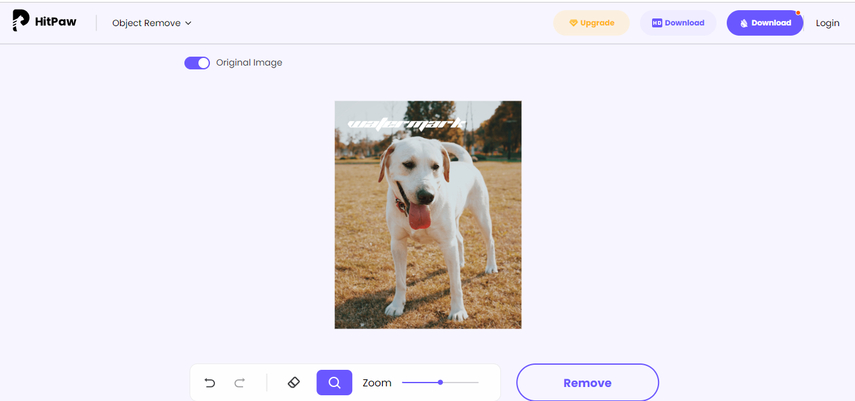
HitPaw 온라인 개체 제거기는 사진에서 원치 않는 요소를 손쉽게 제거할 수 있는 강력한 도구입니다. 100% 안전하며, 무료로 사용이 가능하고, 뿐만 아니라 AI 기반 제거 프로세스로 개체 제거 과정에서 블러 현상 발생을 방지하는 등 여러 뛰어난 기능을 갖추고 있죠.
주요 기능:
- AI 기반: 고급 인공 지능을 사용하여 한 번의 클릭으로 사람, 텍스트 등의 물체를 제거합니다.
- 다목적 개체 제거: 사람뿐만 아니라 사진의 텍스트, 주름, 결점, 워터마크까지 지울 수 있습니다.
- 원본 품질 보존: 일부 도구와는 달리 사진의 원본 품질과 배경을 그대로 유지합니다.
2. Pixlr로 온라인에서 이미지 속 개체 제거하기
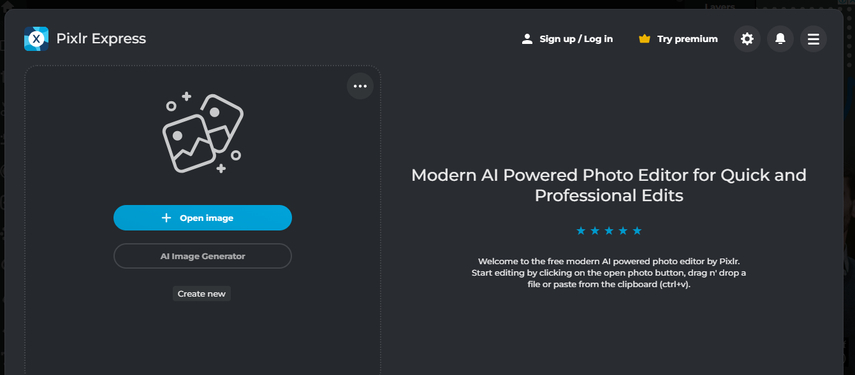
Pixlr는 강력한 온라인 사진 편집기로, 물체 제거를 위한 '힐' 도구를 포함한 다양한 도구를 제공합니다. 일부 도구만큼 전문적이지는 않지만, Pixlr는 포괄적인 사진 편집 경험을 제공합니다.
장점:
- 온라인에서 무료로 이용 가능
- 소프트웨어 다운로드 없이 웹 브라우저에서 직접 사진 편집 가능
- 다양한 개체 제거 작업에 적합
단점:
- 초보자가 사용하기에는 까다로움
- 인터넷 연결이 필요
3. Fotor로 온라인에서 사진 개체 지우기
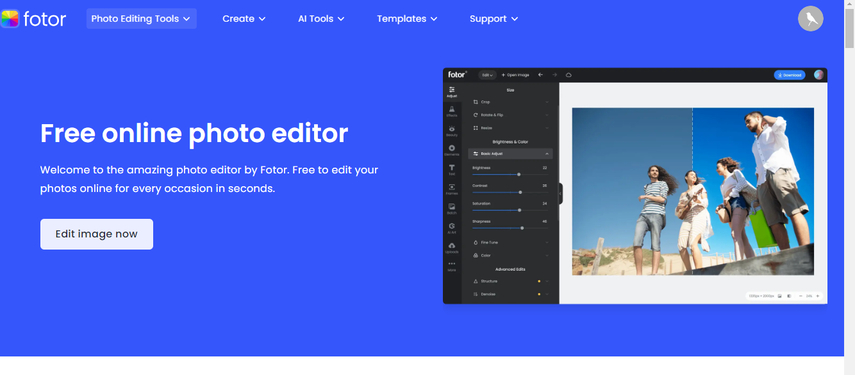
Fotor는 '개체 제거' 기능이 포함된 다목적 온라인 사진 편집 플랫폼입니다. 일부 도구만큼 전문적이지는 않지만, 포괄적인 경험을 위한 다양한 편집 도구를 제공하죠.
장점:
- Fotor의 클라우드 저장소를 통해 편집한 사진을 저장, 액세스 및 검색 가능
- '복제' 도구로 유연한 제거 가능
단점:
- 워터마크를 제거하려면 업그레이드가 필요
- 부자연스러운 워터마크 제거 효과
4. Lunapics로 온라인에서 이미지 속 개체 제거하기
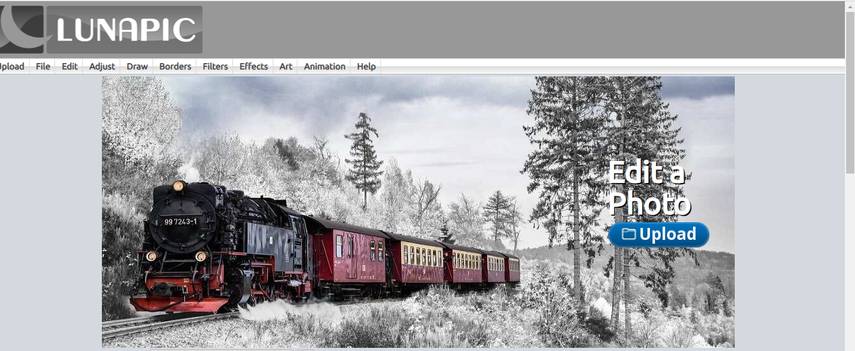
Lunapics는 개체 제거를 포함한 다양한 기능을 제공하는 온라인 사진 편집기입니다. 사용자는 사진에서 원치 않는 요소를 삭제하여 사진의 전체적인 시각적 매력을 향상할 수 있습니다.
장점:
- 계정 없이 편집기능 사용 가능
- 브라우저 기반이며 온라인에서 액세스 가능
- 시간에 민감한 사용자에게 빠르고 효율적인 처리를 보장
단점:
- 고급 편집 소프트웨어보다는 적은 기능
- 개체의 복잡한 정도에 따라 효과가 다름
5. PhotoRoom으로 온라인에서 이미지 속 개체 제거하기
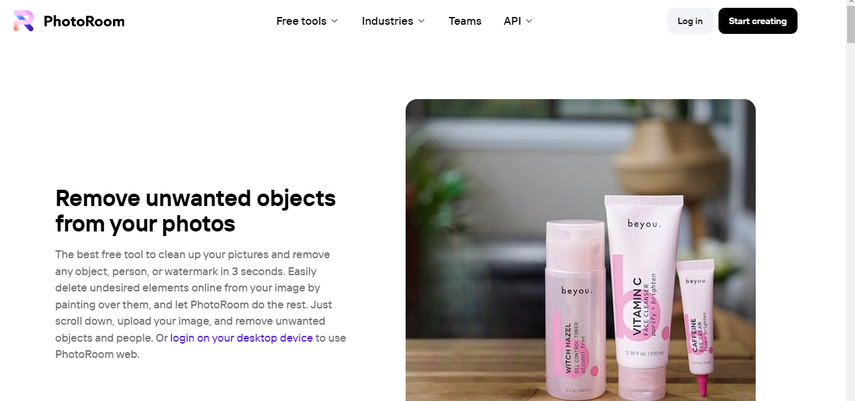
PhotoRoom은 간편하고 효율적인 온라인 사진 편집 도구로 잘 알려져 있습니다. 빠르고 쉬운 개체 제거에 중점을 두고 있으며, 번거로움 없는 경험을 원하는 사용자에게 적합합니다.
장점:
- 높은 수준의 정밀도로 개체 제거
- 모바일 애플리케이션을 통해 이동 중에도 사용이 가능
단점:
- 이전 단계에 대한 실행 취소 기능이 없음
- 고급 기능에 드는 높은 구독 비용
6. Inpaint로 이미지 속 원하지 않는 개체 제거 하기
Inpaint는 사진에서 원치 않는 물체를 제거하기 위한 또 다른 소프트웨어 설루션입니다. 일부 전문 도구만큼 기능이 풍부하지는 않지만, 깔끔하고 사실적인 결과를 얻을 수 있는 간단한 접근 방식을 제공합니다.
장점:
- 편집한 이미지에 워터마크를 추가하지 않아 최종 결과물이 전문적인 외관을 유지
- 일회성 결제로 저렴하게 이용 가능
단점:
- 고급 사진 편집 소프트웨어에 비해 기능이 제한적
- 이미지의 선택된 영역을 자동으로 채우기와 같은 일부 기능이 부족
파트 2: 온라인 사진 개체 제거기에 비해 추가 기능이나 이점을 제공하는 PC 기반 도구
사진에서 원치 않는 물체를 제거하기 위해 복잡한 온라인 도구로 고생하는 데 지쳤다면 HitPaw FotorPea가 완벽한 설루션입니다.
Windows와 Mac에서 모두 사용할 수 있는 이 강력한 소프트웨어는 이미지 품질과 해상도를 향상하고, 흐릿함을 줄이고, 이미지의 원본 퀄리티를 손상시키지 않으면서 노이즈를 제거하는 원클릭 설루션을 제공하는 최고의 AI 이미지 보정 도구입니다.
주요 기능은 다음과 같습니다:
- 사진에서 원치 않는 물체나 사람을 제거하는 과정을 간소화
- 정확하고 유연한 개체 제거를 위해 브러시 및 상자 선택 도구를 제공
- 원클릭 향상: 클릭 한 번으로 이미지 품질과 해상도를 즉시 개선
- 블러 및 노이즈 감소: 사진에 블러처리를 추가하거나 노이즈를 제거하여 전체적인 이미지 선명도를 향상
개체 제거를 위한 단계별 가이드:
1단계: 사진 가져오기
먼저 '개체 제거' 옵션을 클릭하여 편집할 사진을 가져옵니다. 또는 사진을 편집 상자로 직접 드래그할 수도 있습니다.
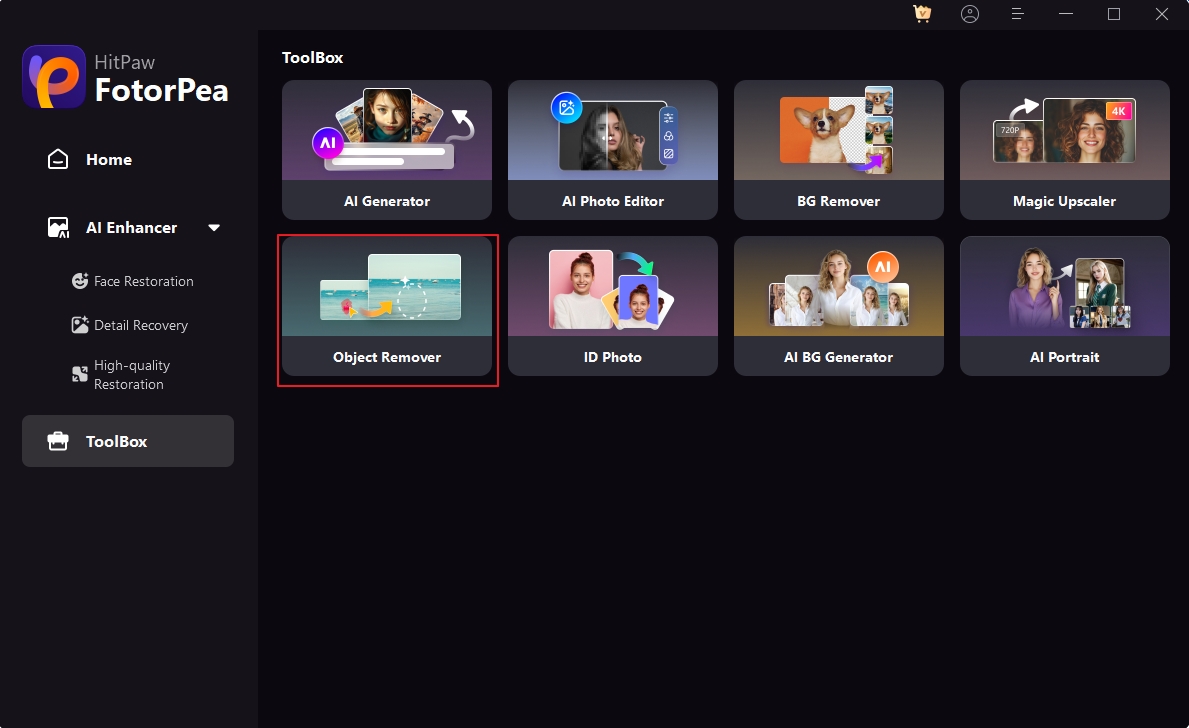
2단계: 선택 도구 선택하기
프로그램 하단에서 브러시 또는 상자 선택 도구를 선택합니다. 이 도구는 제거하려는 개체를 식별하고 표시하는 데 매우 유용합니다.
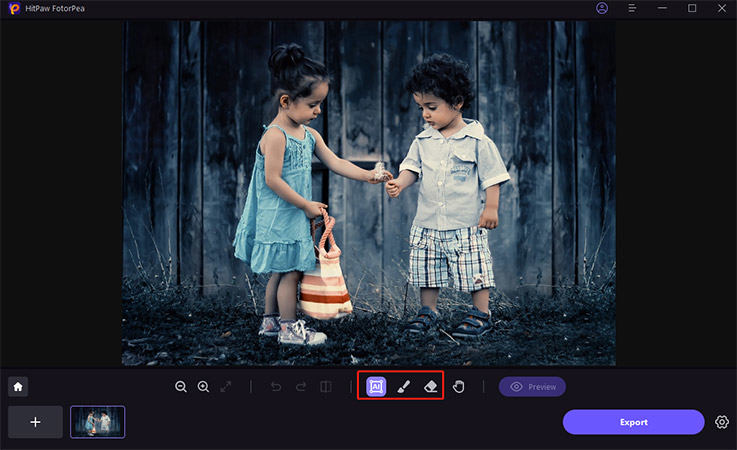
3단계: 물체를 칠하거나 프레임 만들기
이 단계에서는 소프트웨어가 제거할 대상 영역을 정의합니다. 브러시 또는 상자 선택 도구를 사용하여 사진에서 제거하려는 개체를 칠하거나 프레임을 지정합니다.
4단계: 선택 영역 조정하기
개체의 프레임을 정한 후 필요에 따라 선택 영역을 조정합니다. 제거 영역을 수정하고 선택 영역을 추가하거나 줄일 수 있습니다. 만족스럽지 않은 경우 얼마든지 선택을 취소하고 다시 시도할 수 있습니다.
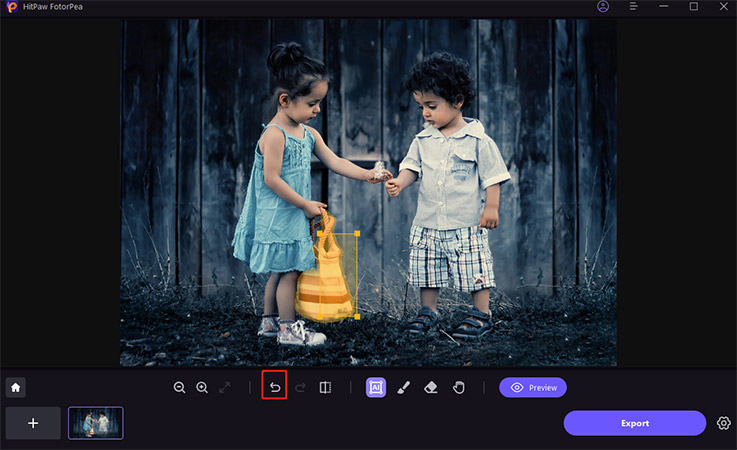
5단계: 미리 보기 및 내보내기
'미리 보기'를 클릭하여 결과를 확인하고 만족스러운 경우 저장합니다. "내보내기"를 클릭하여 최종 사진을 컴퓨터에 저장합니다.
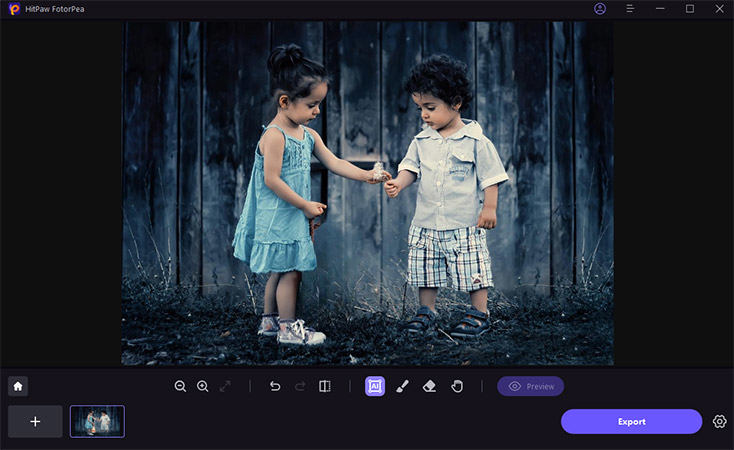
여기까지가 바로 궁극의 HitPaw FotorPea 가이드였습니다.
파트 3: 온라인에서 이미지 속 개체를 제거하는 데에 대해 자주 묻는 질문
Q1. 온라인에서 이미지 속 원치 않는 개체를 제거하려면 어떻게 해야 하나요?
A1. HitPaw 온라인 개체 제거기를 사용해 보세요. 무료이며 쉽답니다. 이미지를 업로드한 뒤 간단한 지침을 따르기만 하면 되죠.
Q2. 사진에서 사람을 제거하려면 어떻게 해야 하나요?
A2. 번거로움 없이 온라인에서 사진 속 원치 않는 사람을 제거하려면 HitPaw FotorPea를 사용해 보세요. 온라인에서 사진 속 물체를 쉽게 제거할 수 있답니다.
마무리
2024년에는 다양한 온라인 도구 덕분에 사진에서 필요 없는 부분을 지우는 것이 더 이상 어렵지 않게 되었습니다. 효율적이고 신뢰할 수 있는 설루션이 필요한 분들에게는 HitPaw FotorPea가 최고의 선택일 것입니다. 사진의 산만한 요소를 없애고 더 깔끔하고 세련된 시각적 내러티브를 만들어 보세요.






 HitPaw Univd
HitPaw Univd  HitPaw Watermark Remover
HitPaw Watermark Remover 
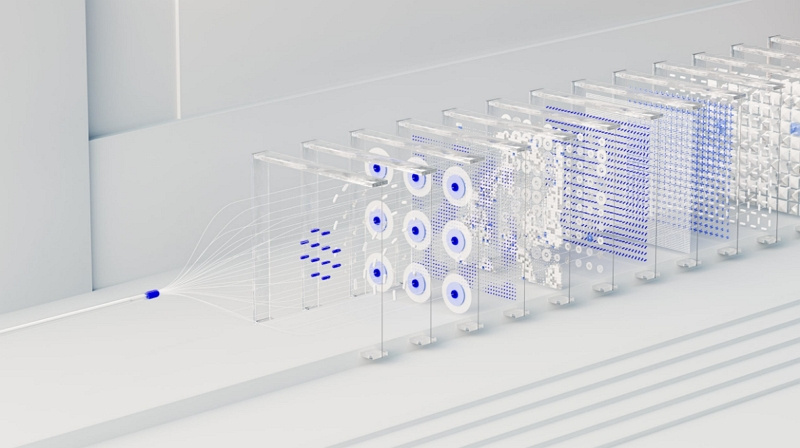


기사 공유하기:
제품 등급 선택:
김희준
편집장
새로운 것들과 최신 지식을 발견할 때마다 항상 감명받습니다. 인생은 무한하지만, 나는 한계를 모릅니다.
모든 기사 보기댓글 남기기
HitPaw 기사에 대한 리뷰 작성하기